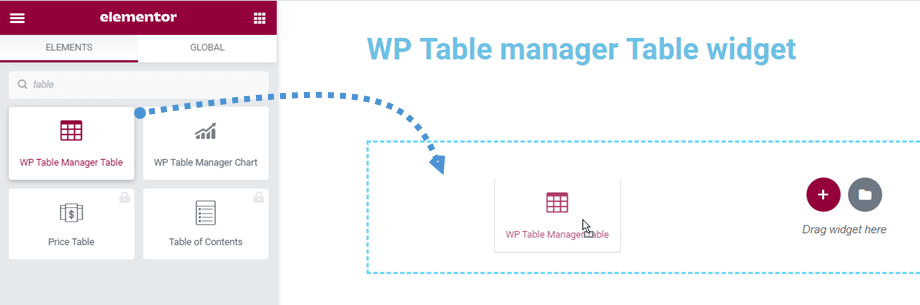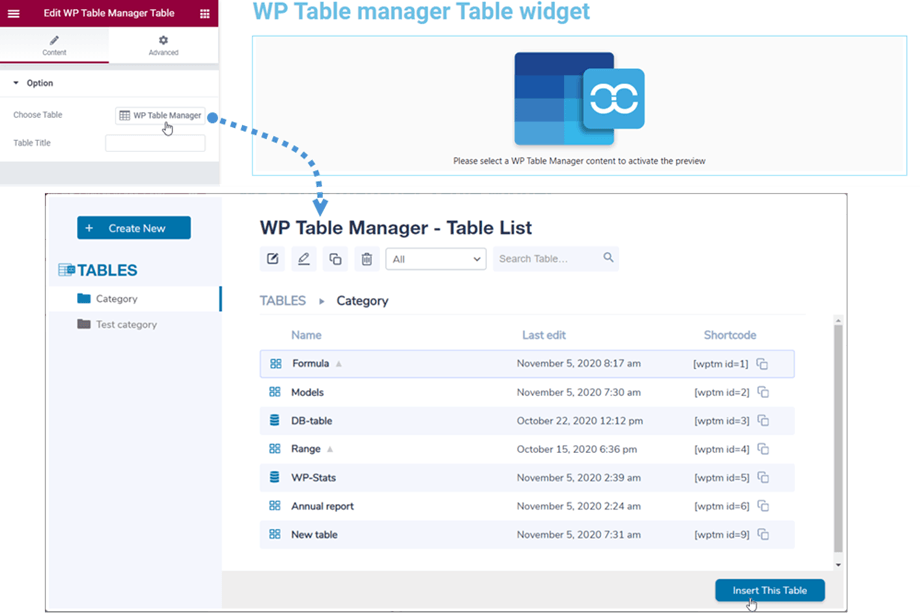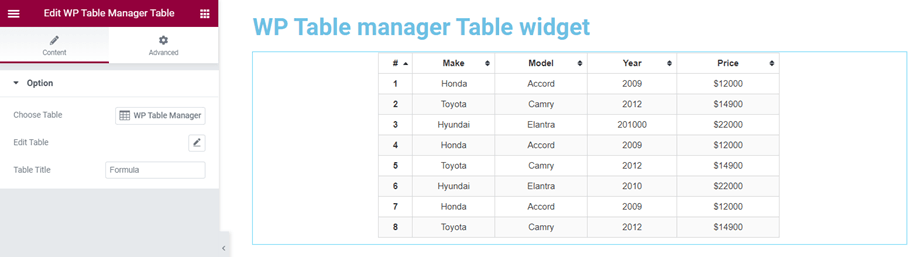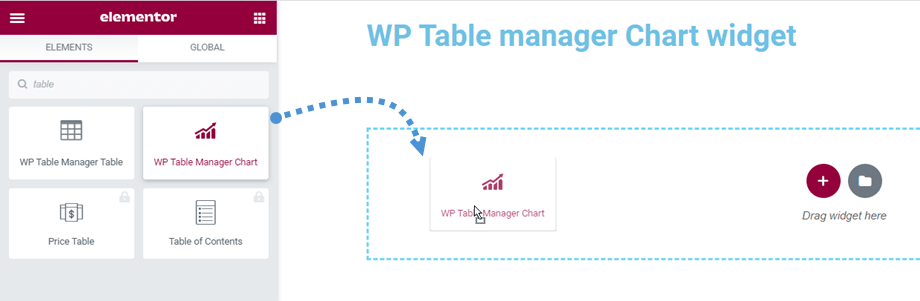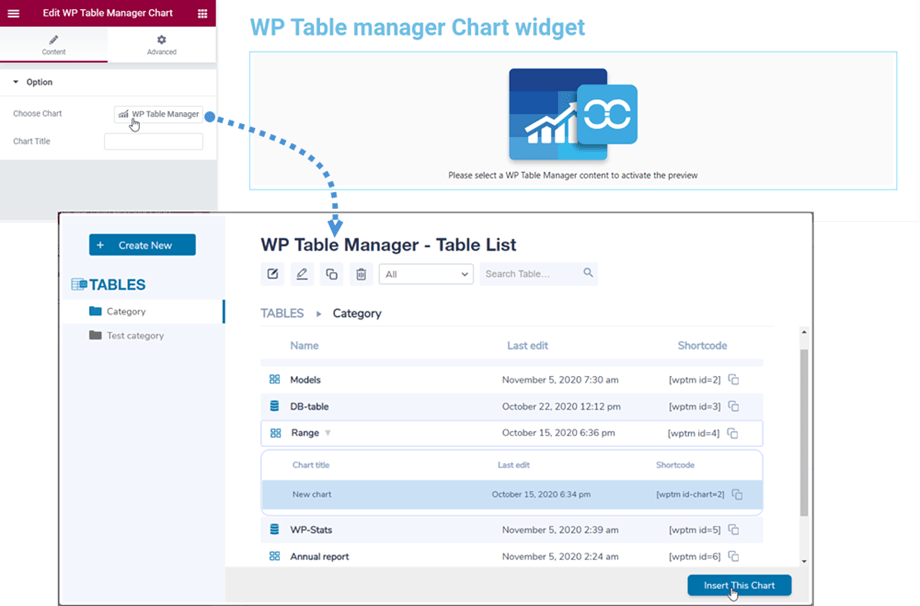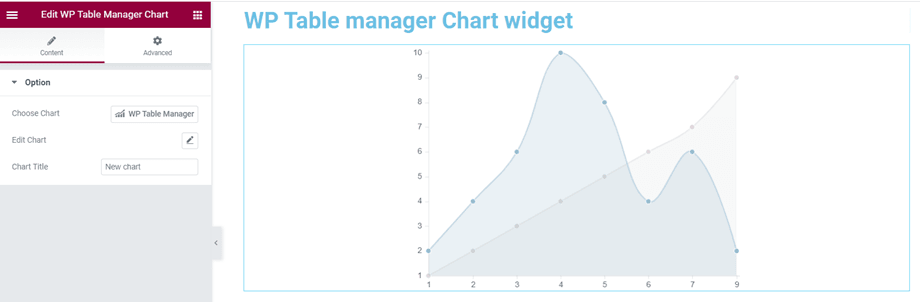WP Table Manager: Elementor ウィジェット
1. WP Table Manager テーブル
WP Table Manager TableウィジェットはJoomunitedセクションにあるか、ElementorBuilderで検索できます。 次に、ウィジェットをページにドラッグします。
その後、 [テーブルの選択]オプションで、左側のパネルの[ WP Table Manager ]ボタンをクリックして、テーブルまたはデータベーステーブルを選択できます。 プラグインからテーブルを選択するときに、必要に応じてテーブルを編集することもできます。
次に、テーブルプレビューがメイン画面に表示されます。 ここから、左側のパネルの[テーブルの編集]オプションで鉛筆アイコンを押して、テーブルを編集することもできます。
2. WP Table Manager チャート
テーブル ウィジェットと同様に、 WP Table Manager Chartウィジェットを見つけるか、Elementor ビルダーで検索できます。 次に、ウィジェットをページにドラッグします。
その後、 [チャートの選択]オプションで、左側のパネルの[ WP Table Manager ]ボタンをクリックして、チャートを選択できます。 プラグインからチャートを選択するときに、挿入する前にチャートのタイプを変更することもできます。
次に、選択したタイプに応じたチャートプレビューがメイン画面に表示されます。 ここから、左側のパネルの[グラフの編集]オプションで鉛筆アイコンを押して、グラフを編集することもできます。